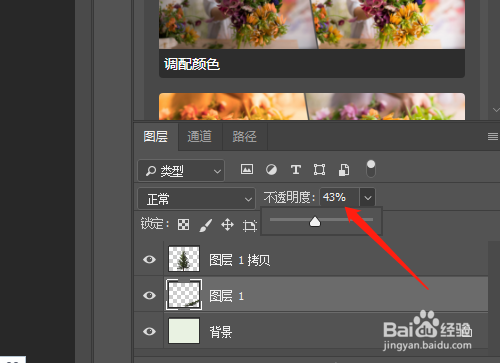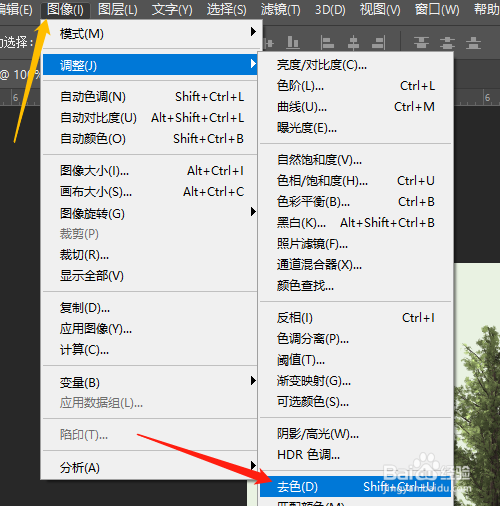1、打开PSCC,新建背景色的空白文档。新建图层1。

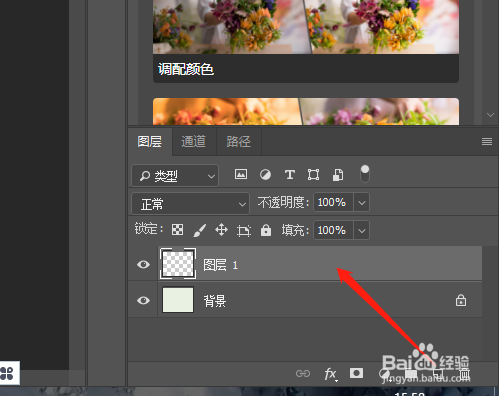
2、点击滤镜菜单,渲染,树。
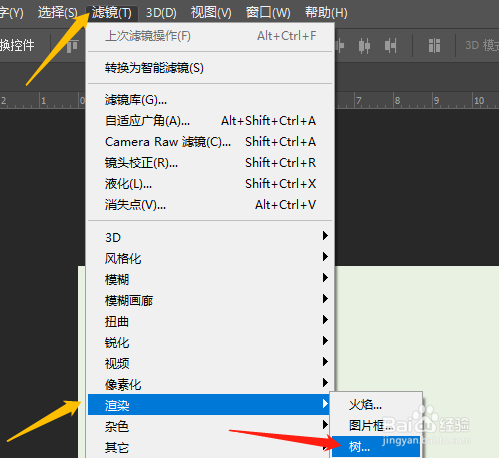
3、对话框中基本树类型选松树1,确定。移动松树位置向下一些。
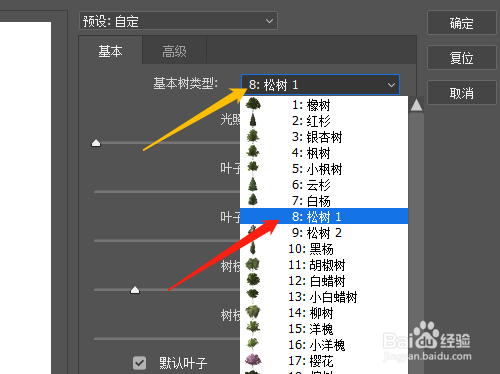

4、按ctrl+j拷贝松树图层,单击选定图层1。
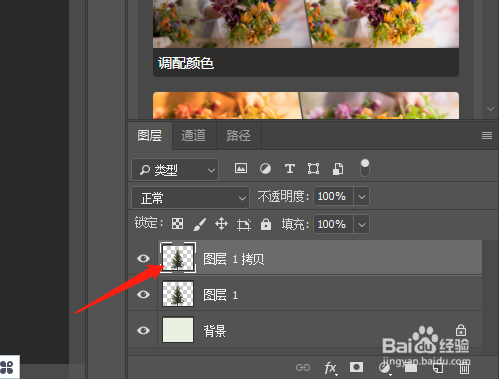
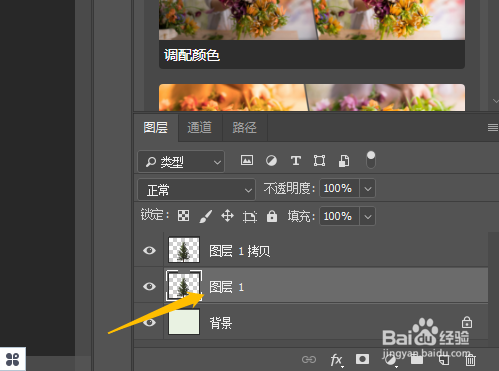
5、按Ctrl+T选定松树,右击选扭曲。

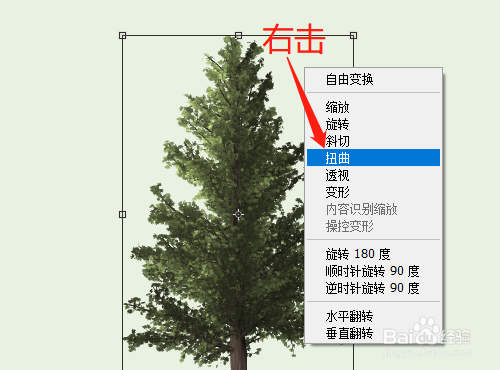
6、如图调整节点,点击打勾或按回车键确定。
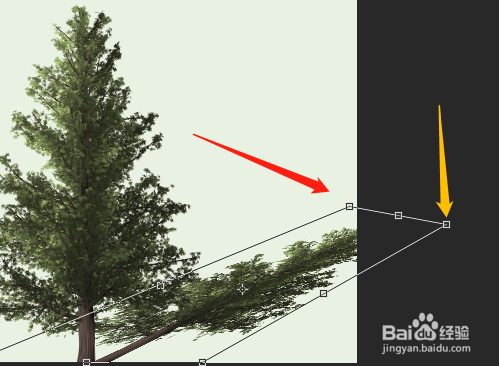
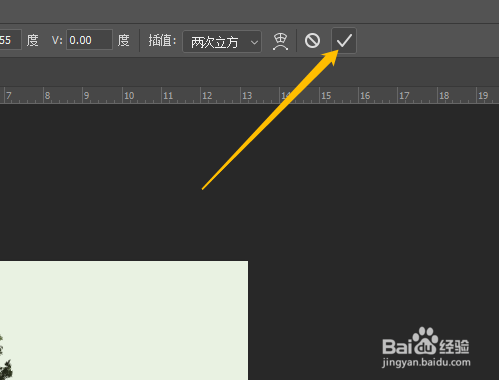
7、调整图层1不透明度。图像菜单,调整,去色,完成操作。
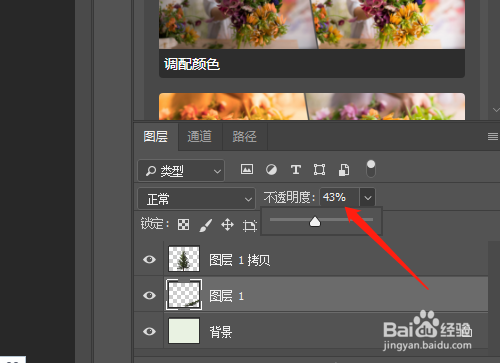
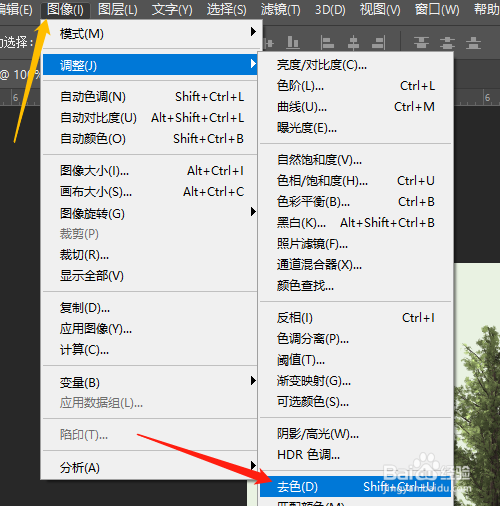

1、打开PSCC,新建背景色的空白文档。新建图层1。

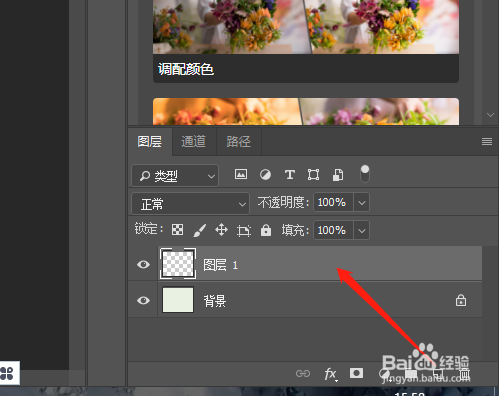
2、点击滤镜菜单,渲染,树。
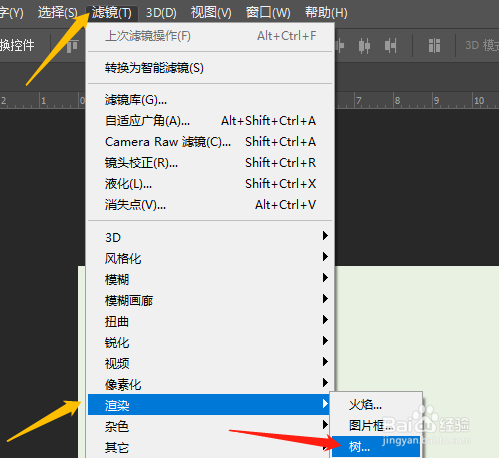
3、对话框中基本树类型选松树1,确定。移动松树位置向下一些。
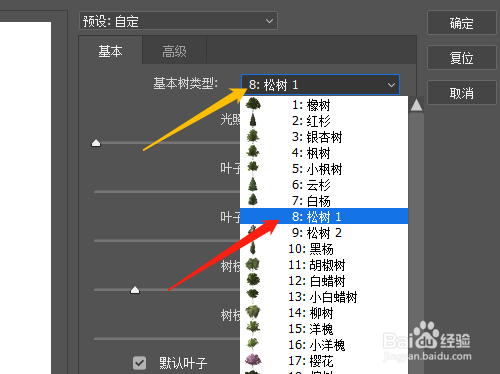

4、按ctrl+j拷贝松树图层,单击选定图层1。
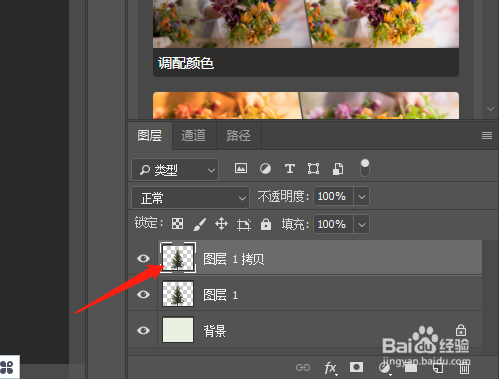
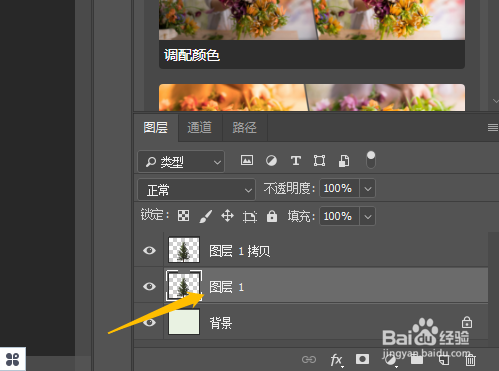
5、按Ctrl+T选定松树,右击选扭曲。

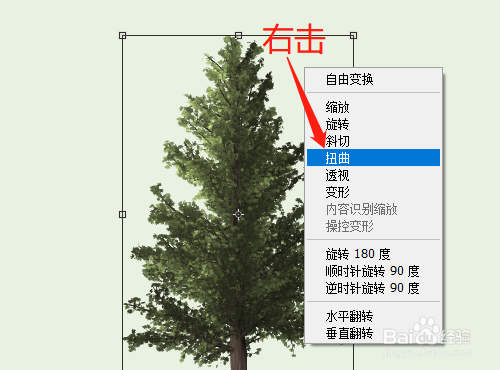
6、如图调整节点,点击打勾或按回车键确定。
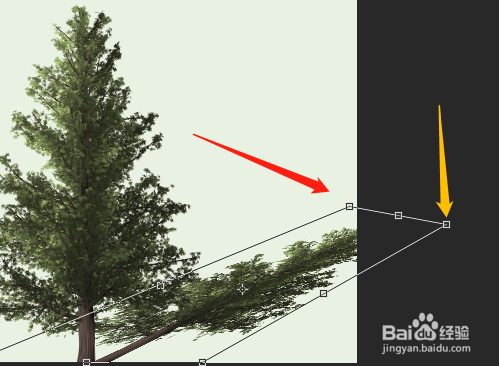
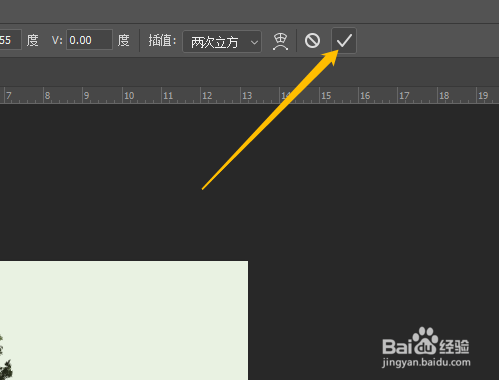
7、调整图层1不透明度。图像菜单,调整,去色,完成操作。